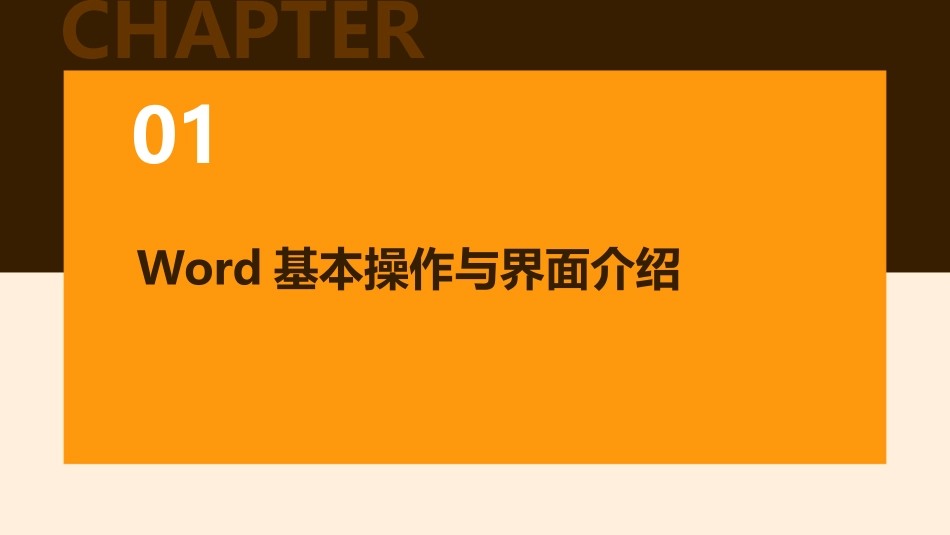word操作技巧培训课件目录contents•Word基本操作与界面介绍•文档创建、编辑与保存•格式设置与排版优化•表格制作与数据处理•图文混排与多媒体元素应用•高级功能应用与技巧分享CHAPTER01Word基本操作与界面介绍通过开始菜单或桌面快捷方式启动Word应用程序。启动Word点击Word窗口右上角的“关闭”按钮或使用快捷键Alt+F4退出Word。退出Word启动与退出Word界面布局及功能区域显示当前文档的名称和Word应用程序的图标。包含多个选项卡,每个选项卡下有一组相关的命令按钮。用于输入、编辑和排版文档内容的区域。显示当前文档的状态信息,如页数、字数、视图方式等。标题栏功能区文档编辑区状态栏右击快速访问工具栏,选择“自定义快速访问工具栏”,在弹出的对话框中选择需要添加的命令。添加常用命令删除不常用命令调整命令顺序在自定义快速访问工具栏对话框中,取消勾选不常用的命令即可。通过拖动命令按钮来调整它们在快速访问工具栏中的顺序。030201自定义快速访问工具栏设置个性化工作环境修改默认字体和字号在“开始”选项卡下的“字体”组中,可以设置文档的默认字体和字号。更改界面主题颜色在Word选项中,可以更改界面主题颜色,以符合个人喜好或公司品牌形象。调整界面布局通过拖动功能区的选项卡或命令按钮来调整界面布局,使其更符合个人使用习惯。CHAPTER02文档创建、编辑与保存通过开始菜单或桌面快捷方式启动Word,选择“新建”创建新文档。利用Word模板创建特定类型的文档,如简历、报告等。从现有文件创建新文档,选择“文件”→“新建”→“从现有文件创建”。新建文档方法汇总在文档中输入文字,使用回车键换行,空格键添加空格。插入特殊符号,如标点符号、数学符号等,选择“插入”→“符号”。输入自动更正词条,例如输入缩写词后自动扩展为完整句子。输入文本及特殊符号选定文本复制文本移动文本删除文本选定、复制、移动和删除文本01020304使用鼠标拖动或键盘Shift+方向键选定文本。选定文本后,按Ctrl+C复制,再将光标移动到目标位置按Ctrl+V粘贴。选定文本后,按Ctrl+X剪切,再将光标移动到目标位置按Ctrl+V粘贴。选定文本后,按Delete键删除或使用Backspace键删除光标前面的字符。保存文档及版本控制保存文档版本控制另存为文档自动保存选择“文件”→“保存”或使用快捷键Ctrl+S保存当前文档。选择“文件”→“另存为”,可以更改文件名、保存位置和格式等。设置自动保存功能,避免意外丢失数据。选择“文件”→“选项”→“保存”,勾选“自动保存”。使用Word的版本控制功能,可以追踪文档的修改历史并恢复到以前的版本。选择“文件”→“信息”→“版本历史记录”。CHAPTER03格式设置与排版优化根据文档类型和需求,选择合适的字体,如宋体、黑体、楷体等。字体选择根据文档层次和内容重要性,设置不同级别的字号,如标题使用大一号字体,正文使用小四号字体等。字号设置合理运用字体颜色,突出重点内容,增强文档可读性。字体颜色字符格式设置(字体、大小、颜色等)根据文档需求选择合适的对齐方式,如左对齐、右对齐、居中对齐等。对齐方式通过设置首行缩进、悬挂缩进等,使文档排版更加美观。缩进设置合理设置行距和段间距,使文档排版更加紧凑或宽松。行距和段间距段落格式设置(对齐方式、缩进等)自定义样式创建根据需求创建自定义样式,实现个性化排版。内置样式应用使用Word内置样式,快速统一文档风格。样式修改与更新轻松修改样式,实现文档风格的统一更新。使用样式统一文档风格在页眉页脚中插入文本、图片等元素,丰富文档内容。页眉页脚设计选择合适的页码格式和位置,实现文档的页码编排。页码设置随时编辑页眉页脚内容,满足文档更新需求。页眉页脚编辑插入页眉页脚和页码CHAPTER04表格制作与数据处理03文本转换为表格将文本数据转换为表格形式,通过分隔符(如逗号、制表符等)识别数据并分配到相应的单元格中。01插入表格通过“插入”选项卡中的“表格”按钮,选择行数和列数创建表格。02绘制表格使用“绘制表格”工具自由绘制表格,适用于复杂表格的创建。创建和编辑表格单元格格式设置包括字体、字号、颜色、对齐方式等。边...